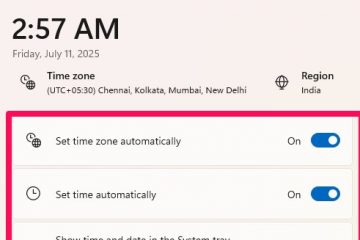Este artículo describe los pasos que se pueden seguir para habilitar o deshabilitar la lista de bloqueo de controladores vulnerables de Microsoft en Windows 11.
A partir de Windows 11, la función Lista de bloqueo de controladores vulnerables de Microsoft está habilitada de forma predeterminada. Sin embargo, puede activarlo y desactivarlo con la aplicación de seguridad de Windows.
La lista de bloqueo está habilitada en sistemas que tienen seguridad de memoria (también conocida como integridad de código protegido por hipervisor (HVCI)) habilitada o que ejecutan Windows en modo S.
Con la característica, Windows bloqueará automáticamente los controladores que hacen que los dispositivos de Windows funcionen mal o se vuelvan inestables. Esta característica también puede interferir con el controlador del dispositivo válido, lo que hará que el dispositivo no funcione correctamente.
Cuando habilita la lista de bloqueo de Microsoft Vulnerable Devier, debe controlar el rendimiento de su dispositivo para que los dispositivos que funcionan no se bloqueen por error.
Cómo habilitar, deshabilitar o deshabilitar la Lista de bloqueo de controladores vulnerables de Microsoft en Windows 11
Como se describió anteriormente, a partir de Windows 11, la función Lista de bloqueo de controladores vulnerables de Microsoft está habilitada de manera predeterminada. Sin embargo, puede activarlo y desactivarlo con la aplicación de seguridad de Windows.
A continuación se explica cómo activarlo o desactivarlo.
En Windows 11, haga clic en el menú Inicio y en el cuadro de búsqueda, escriba Seguridad de Windows y luego seleccione Seguridad de Windows en la lista de resultados.
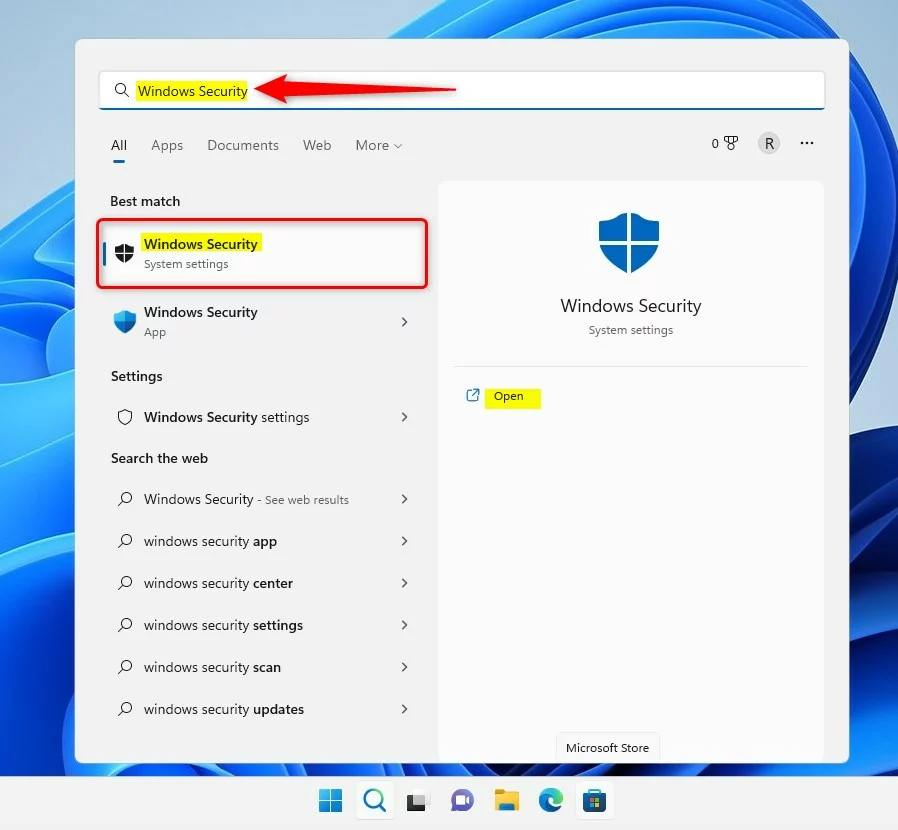 búsqueda de Windows 11 aplicación de seguridad de Windows en el menú de inicio
búsqueda de Windows 11 aplicación de seguridad de Windows en el menú de inicio
En la aplicación de seguridad de Windows, haga clic en el enlace Seguridad del dispositivo en el menú de la izquierda o en Seguridad de un vistazo, seleccione Dispositivo seguridad como se destaca a continuación.
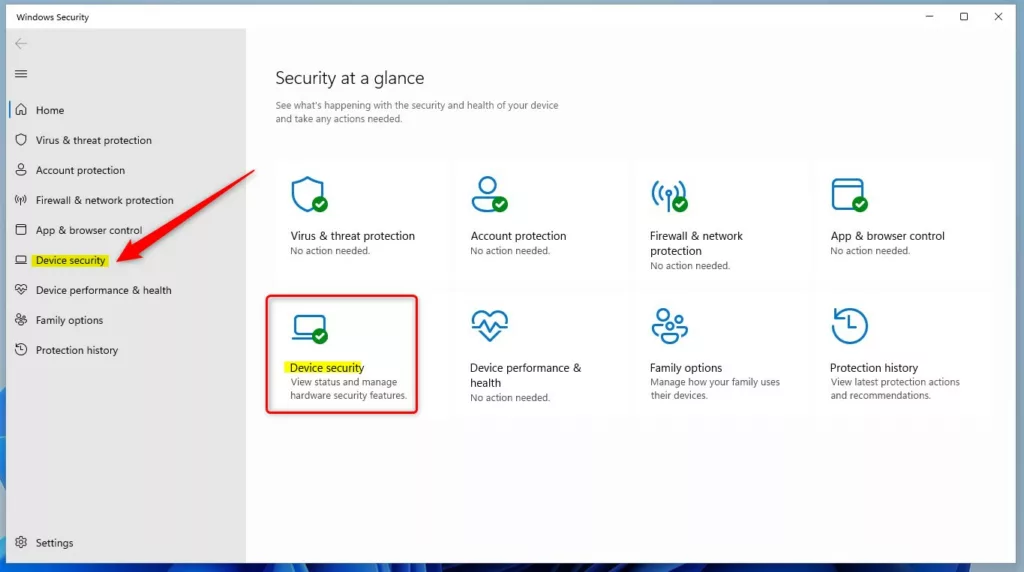 opción de seguridad del dispositivo de la aplicación de seguridad de Windows 11
opción de seguridad del dispositivo de la aplicación de seguridad de Windows 11
En la configuración Seguridad del dispositivo g, en Aislamiento del núcleo, haga clic en el vínculo Detalles del aislamiento del núcleo.
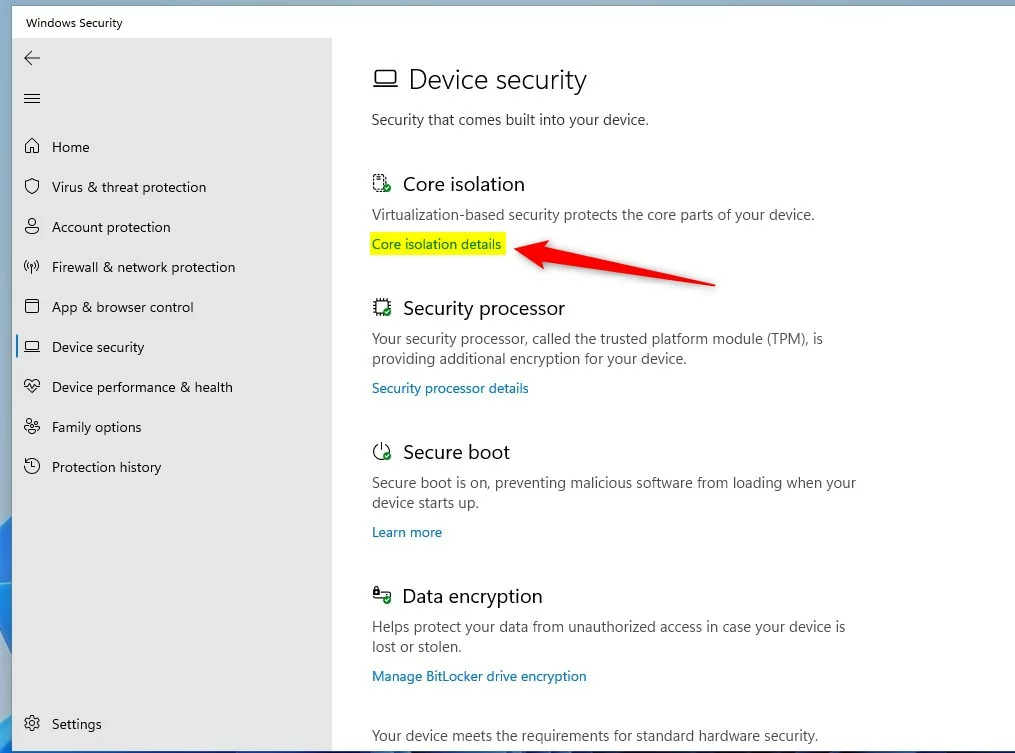 enlace de detalles de aislamiento del núcleo de Windows 11
enlace de detalles de aislamiento del núcleo de Windows 11
En los detalles del aislamiento del núcleo, en Microsoft Vulnerable Driver Blocklist, cambie el botón a la posición Off para desactivarlo.
Para volver a activarlo, simplemente cambie el botón botón de regreso a la posición On.
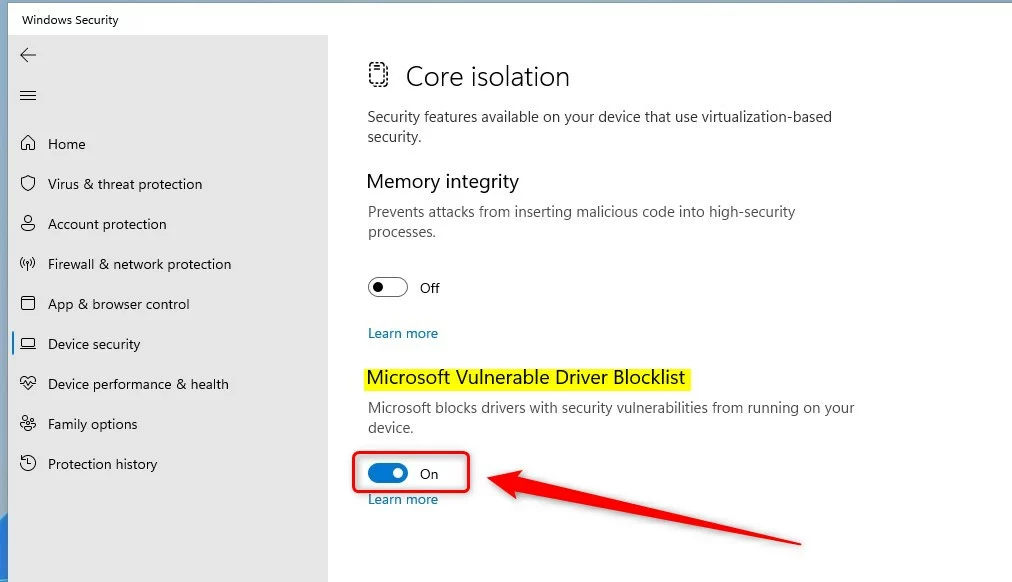 windows 11 botón de lista de bloqueo de controladores vulnerables de Microsoft
windows 11 botón de lista de bloqueo de controladores vulnerables de Microsoft
¡Eso debería funcionar! Ahora puede cerrar la aplicación de seguridad de Windows.
Referencia:
Conclusión:
Esta publicación mostró cómo habilitar o deshabilitar la lista de bloqueo de controladores vulnerables de Microsoft en Windows 11. Si encuentra algún error arriba o tiene algo que agregar, use el formulario de comentarios a continuación.